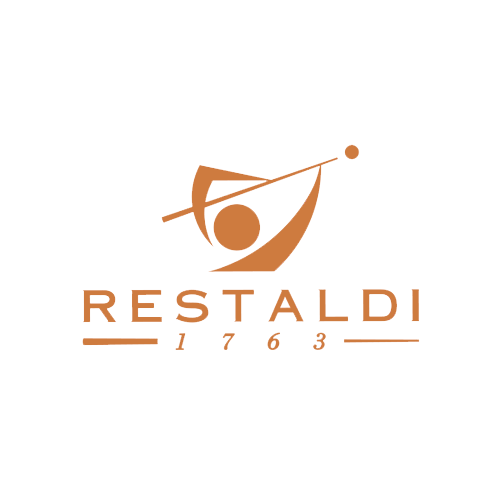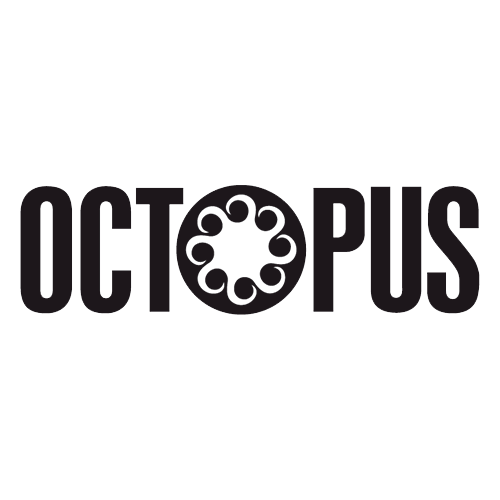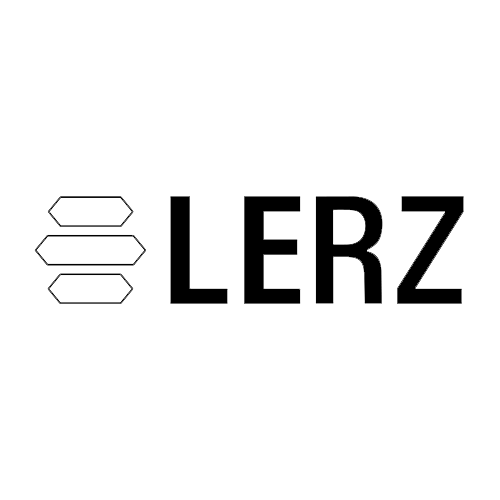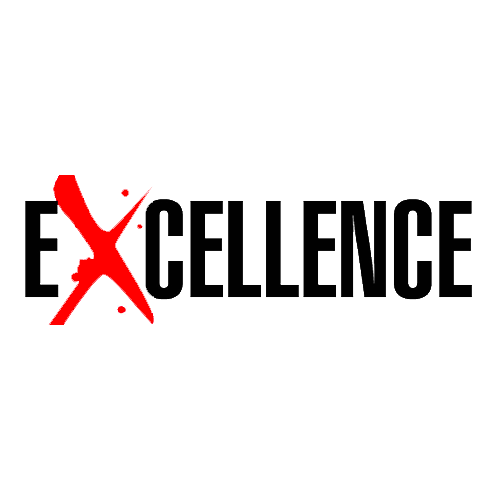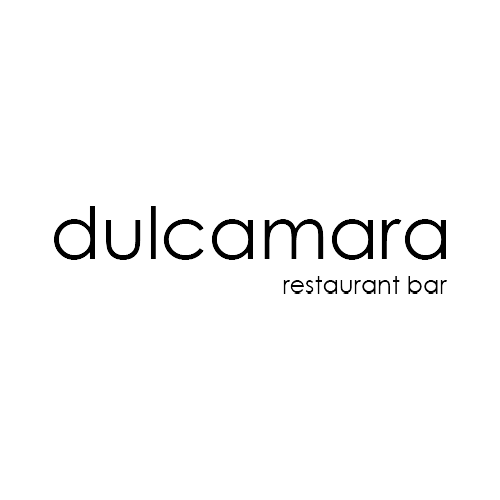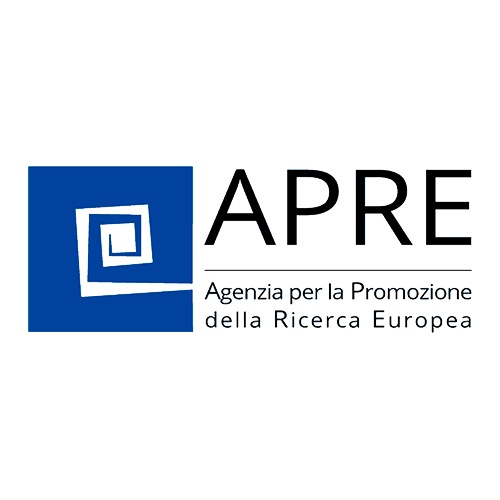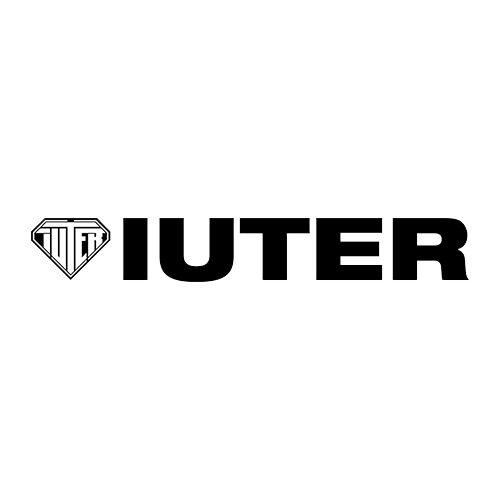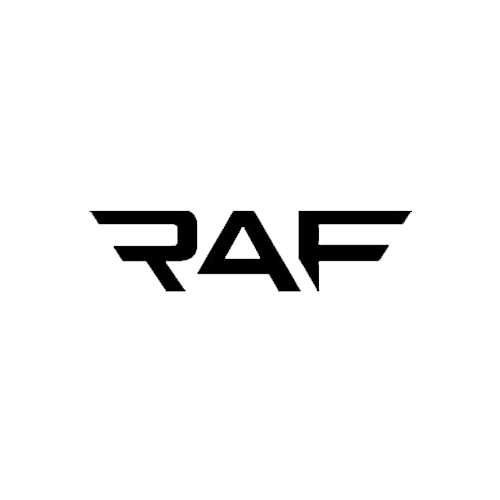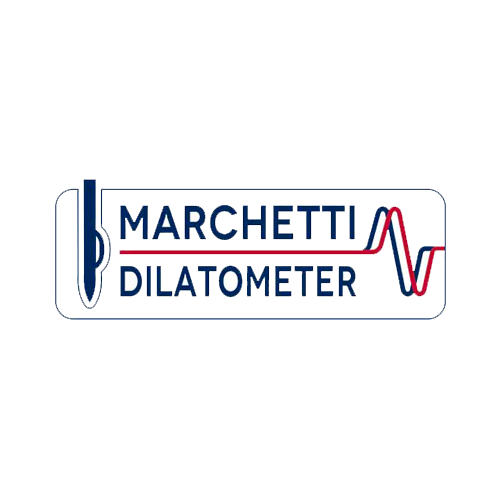Canva è uno strumento decisivo per chi lavora nel marketing. Una breve guida per imparare ad usarlo
Canva è uno strumento utilissimo per tutti quelli che lavorano nel marketing (specialmente come social marketing), ma non sono grafici o lo sono ma alle prime armi.
Ma che cos’è canva di preciso? È un tool di design, reperibile online, che dà l’opportunità di creare progetti grafici in modo semplice e personalizzato. Il suo punto di forza sono proprio queste sue due caratteristiche: la facilità di utilizzo e la possibilità di personalizzazione.
Canva nasce nel 2012, progettato da Melanie Perkins, Cliff Obrecht e Cameron Adams, ed è stato rilasciato al pubblico due anni dopo, nel 2014.
Per poterlo utilizzare occorre effettuare una registrazione. Potrai scegliere se accedere da Facebook, Google o creare un account personalizzato. Potrai scegliere diverse opzioni, tra quella gratuita o quella a pagamento, a seconda delle tue esigenze e quelle del tuo lavoro. E ora che siamo entrati su canva vediamo come creare il nostro progetto.
Come usare Canva
Una volta effettuata la registrazione o l’accesso, bisogna scegliere il template adatto. Potrai scegliere tra molti templates pensati ad hoc per ogni situazione e scopo. Infatti potrai trovare templates con le dimensioni per i social, dai post di Facebook alla grafica per Tumblr. Ma ci sono anche modelli per menù, brochure, biglietti da visita, curricula, ecc. Se il tuo progetto ha grandezze non standard, potrai impostarle grazie al “usa dimensioni personalizzate” che troverai in alto a destra.
Una volta scelto il template adatto, canva ti da modo di sbizzarrirti con la fantasia e ti aiuta se hai bisogno di ispirazione. Ecco una breve lista dei vari strumenti che ti mette a disposizione per creare le tue grafiche.
La barra degli strumenti
A sinistra troverete la barra degli strumenti, che vi aiuteranno sia nella progettazione che nella creazione del tuo progetto. L’interfaccia intuitivo, ti permetterà di trovare a colpo d’occhio quello che stai cercando. Vediamo insieme gli strumenti di canva.
- “Cerca“. Indispensabile in tutti i programmi, tool, siti e quant’altro. La lente d’ingrandimento non manca mai, e canva non è da meno. Basterà digitare le parole chiave della tua ricerca e scorrere con il mouse finché non trovi l’immagine perfetta. Potrai scegliere tra “foto”; “illustrazioni” e “icone”, così che la tua ricerca sarà ancora più facile.
- “Layout“. Forse questo è uno degli strumenti più amati di canva. Infatti ti viene messa a disposizione una lunga di Layout pronti per essere modificati e personalizzati, mantenendo l’impostazione grafica che avete scelto. Ogni elemento infatti si può modificare, cancellare, ingrandire e spostare secondo le tue esigenze.
- “Elementi“. Cornici, forme geometriche, linee, icone ecc. Sono tutti gli elementi di “accessori”, per riempire e personalizzare la tua grafica. Una menzione speciale va alle cornici e alle griglie. Di diverse forme e dimensioni, una volta selezionate, ti basterà trascinare la tua foto o il tuo sfondo sopra, perché essa si adatti alla forma della cornice e della griglia.
- “Testo“. Importante per le quotes o per grafiche che prevedono non solo immagini. Canva ha a disposizoini, non solo font, ma anche dei “layout testuali”, così che tu dovrai solo scegliere e modificare il testo.
- “Sfondo“. Che sia monocolore o con fantasia, potrai scegliere lo sfondo più adatto.
- “Caricamenti“. Per inserire le tue foto o le tue immagini, ti basterà trascinarle all’interno di canva o utilizzare l’apposito pulsante “carica le tue immagini”.
Modifica e personalizza
In alto, (sotto la striscia azzurrina per intenderci), troverai gli strumenti per personalizzare il tuo lavoro, sia la parte visuale, sia quella di testo. Per la precisione si trovano:
- Scegli un colore. O uno standard, o lo puoi scegliere nella “ruota dei colori” cliccando il +, oppure potrete utilizzare il vostro colore inserendo il codice del colore nell’apposito spazio.
- Filtro. Il filtro da applicare alla tua foto. Anche qui, lo puoi impostare tu, scegliendo i parametri oppure scegliere quelli standard.
- Capovolgi e taglia.
- Spaziatura. L spaziatura sia verticale che orizzontale del testo, o in caso di griglie o cornici con più foto, lo spazio tra una foto e l’altra.
- Scegli font. Per la parte testuale, Canva ti fa scegliere tra tantissime font diverse, per poi editarle in grassetto o corsivo a seconda del tuo lavoro.
- Copia.
- Organizza. Quando si fa un progetto con un più elementi che si sovrappongono, questo tasto ti permetterà di scegliere quale sarà in primo piano e quale in secondo. Basterà selezionare l’elemento e premere “inoltra” per mandarlo avanti a un altro elemento o indietro se lo si vuole sullo sfondo.
- Trasparenza. Per rendere “trasparente” l’elemento scelto e far intravedere quello sottostante.
- Raggruppa. Se si hanno più elementi da spostare in blocco (o cambiarne le dimensioni), mantenendo le proporzioni, basterà selezionarle e cliccare su “raggruppa”.
Una volta finito di lavorare al tuo progetto non ti resterà altro che scaricarlo nel formato che vi serve (PNG; JPeG ecc.).
Grazie a questo strumento anche chi non è un web designer o un grafico potrà cimentarsi con progetti visual! E voi lo conoscevate Canva?